Смартфоны Honor 10 – отличные устройства с мощными возможностями, но иногда они могут столкнуться с неполадками, которые затрудняют их нормальную работу. В таких случаях восстановление через компьютер может стать необходимой процедурой. Это позволяет исправить ошибки программного обеспечения, удалить вирусы и восстановить стабильность работы устройства.
Чтобы восстановить Honor 10 через компьютер, вам понадобится подключить смартфон к ПК с помощью USB-кабеля и использовать специальное программное обеспечение, такое как HiSuite или Android Data Recovery. Эти инструменты предоставляют возможность синхронизации данных, резервирования и восстановления системы, а также устранения различных проблем.
Перед началом процесса восстановления рекомендуется сделать резервную копию важных данных, чтобы избежать их потери в случае неудачи. Кроме того, убедитесь, что у вас есть последняя версия программного обеспечения и драйверы для вашего Honor 10.
Процесс восстановления через компьютер может решить такие проблемы, как зависание устройства, перезагрузки, медленная работа, удаление вирусов и другие. Следуйте инструкциям соответствующего программного обеспечения, чтобы провести процедуру безопасно и успешно. Помните, что восстановление может занять некоторое время, поэтому будьте терпеливы и не отключайте смартфон от компьютера до завершения процесса.
Как восстановить Honor 10 через компьютер

Если у вас возникли проблемы с вашим Honor 10, например, он работает медленно или зависает, вы можете восстановить его с помощью компьютера. В этой инструкции мы расскажем, как выполнить восстановление Honor 10 через компьютер.
Чтобы начать процесс восстановления Honor 10, вам потребуется компьютер с установленным программным обеспечением HiSuite.
- На вашем компьютере откройте браузер и перейдите на официальный сайт Honor.
- Найдите и загрузите программное обеспечение HiSuite для вашего компьютера.
- Установите HiSuite на свой компьютер и запустите его.
- На вашем Honor 10 включите режим разработчика. Для этого перейдите в "Настройки", затем выберите "Система" и "О телефоне".
- Нажмите семь раз на "Версия модификации". После этого вернитесь в предыдущее меню и выберите "Дополнительные настройки".
- В "Дополнительных настройках" выберите "Режим разработчика".
- Включите "Опцию разработчика" и "Отладку USB".
- Подключите ваш Honor 10 к компьютеру с помощью USB-кабеля.
- На компьютере откройте HiSuite и следуйте инструкциям по установке драйвера для вашего устройства.
- После установки драйвера HiSuite автоматически обнаружит ваш Honor 10.
- На компьютере откройте HiSuite и выберите вкладку "Восстановление".
- Следуйте инструкциям на экране, чтобы начать процесс восстановления Honor 10.
- Подождите, пока процесс завершится. Ваш Honor 10 будет перезагружен и восстановлен к заводским настройкам.
После завершения процесса восстановления Honor 10 через компьютер, вы сможете наслаждаться снова полной функциональностью вашего устройства без каких-либо проблем.
Подготовка и необходимые инструменты

Перед тем, как начать процесс восстановления Honor 10 через компьютер, необходимо убедиться, что у вас есть все необходимые инструменты и выполнены необходимые подготовительные шаги. Ниже приведены основные инструкции и инструменты, которые понадобятся в процессе восстановления.
1. Компьютер: Для восстановления Honor 10 вам понадобится компьютер с операционной системой Windows или macOS. Убедитесь, что компьютер соответствует требованиям системы и имеет достаточно свободного пространства на жестком диске для загрузки и установки необходимого программного обеспечения.
2. USB-кабель: Вам понадобится USB-кабель для подключения Honor 10 к компьютеру. Убедитесь, что кабель работоспособен и имеет подходящий разъем для вашего смартфона.
3. Резервные копии данных: Перед началом процесса восстановления рекомендуется создать резервные копии всех важных данных, хранящихся на Honor 10. Таким образом, вы сможете избежать потери важной информации в случае возникновения проблем в процессе восстановления.
4. HiSuite: HiSuite - официальное программное обеспечение от Honor, которое позволяет управлять и восстанавливать смартфон через компьютер. Посетите официальный сайт Honor и следуйте инструкциям для скачивания и установки HiSuite на ваш компьютер.
5. Доступ к Интернету: Для скачивания необходимых файлов и обновлений, а также для доступа к инструкциям и руководствам, вам понадобится стабильное подключение к Интернету. Убедитесь, что ваш компьютер имеет доступ к Wi-Fi или подключен к сети LAN.
Проверьте все необходимые инструменты и убедитесь, что они работоспособны и подготовлены к использованию. Варианты установки приложений и загрузки прошивки могут варьироваться в зависимости от вашей операционной системы (Windows или macOS), поэтому следуйте официальным руководствам и инструкциям для вашего конкретного случая.
Создание резервной копии данных

Перед началом процесса восстановления Honor 10 через компьютер рекомендуется создать резервную копию всех важных данных на устройстве. Это позволит вам сохранить ваши контакты, сообщения, фотографии и другую информацию, чтобы потом восстановить ее на восстановленном устройстве.
Для создания резервной копии данных можно воспользоваться различными способами:
- Резервное копирование через Google Аккаунт: Перейдите в настройки устройства, выберите раздел "Система" или "Счета и синхронизация", затем "Google". В разделе "Учетные записи" выберите вашу учетную запись Google и активируйте переключатель "Синхронизация". Это позволит вам сохранить контакты, календари, заметки и другие приложения, связанные с вашим Google Аккаунтом.
- Резервное копирование на компьютер: Подключите ваш Honor 10 к компьютеру с помощью USB-кабеля. Затем откройте проводник или файловый менеджер на компьютере и найдите ваше устройство в списке подключенных устройств. Откройте папку с вашим устройством и скопируйте все необходимые файлы на компьютер.
- Резервное копирование через специализированные приложения: В Google Play Store есть множество приложений, которые позволяют создавать полные резервные копии данных на Android устройствах. Выберите нужное приложение, установите его на ваш Honor 10 и следуйте инструкциям в приложении для создания резервной копии данных.
Не забудьте проверить резервную копию на наличие всех важных файлов и данных перед началом процесса восстановления Honor 10 через компьютер. Это поможет избежать потери важной информации и обеспечить успешное восстановление устройства.
Установка необходимых программ на компьютер
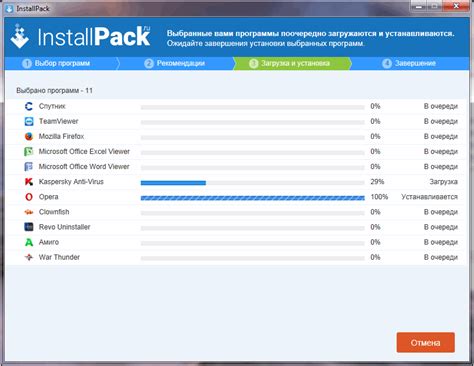
Перед тем, как приступить к восстановлению Honor 10 через компьютер, необходимо установить несколько программ на ваш компьютер. Следуйте инструкциям ниже:
- Скачайте и установите программу Huawei HiSuite с официального сайта Huawei.
- Скачайте и установите драйверы для вашего телефона Honor 10. Драйверы могут быть предоставлены вместе с программой HiSuite или доступны на официальном сайте Honor.
- Убедитесь, что у вас установлены все необходимые компоненты USB, такие как MTP (Media Transfer Protocol) и ADB (Android Debug Bridge).
- При необходимости, скачайте и установите дополнительные программы для работы с Android-устройствами, такие как Android SDK или Minimal ADB and Fastboot.
После того, как все программы установлены и драйверы настроены, вы будете готовы приступить к восстановлению Honor 10 через компьютер. Переходите к следующему шагу инструкции.
Процесс восстановления Honor 10 через компьютер

Восстановление Honor 10 через компьютер может быть полезным, если ваше устройство не включается, зависает или имеет другие проблемы с программным обеспечением. Следуйте этой подробной инструкции, чтобы вернуть свое устройство к нормальной работе.
- Первым шагом обеспечьте хорошее подключение компьютера и вашего Honor 10 с помощью USB-кабеля.
- Убедитесь, что на вашем компьютере установлено программное обеспечение HiSuite. Это официальное программное обеспечение для управления Honor устройствами через компьютер.
- Запустите HiSuite на вашем компьютере и выберите вкладку "Синхронизировать" или "Системное восстановление".
- Включите режим разработчика на вашем Honor 10. Для этого перейдите в "Настройки" - "О телефоне" - "Номер сборки", и тапните на номер сборки 7 раз, чтобы разблокировать режим разработчика.
- Теперь включите режим отладки USB. Перейдите в "Настройки" - "Дополнительно" - "Опции разработчика" - "Отладка по USB" и включите эту опцию.
- На вашем Honor 10 появится запрос на разрешение отладки USB. Разрешите отладку, выбрав "ОК".
- В HiSuite на компьютере будет отображено ваше Honor 10 как подключенное устройство. Выберите его и нажмите на кнопку "Восстановление" или "Обновление прошивки".
- HiSuite автоматически загрузит последнюю версию прошивки для вашего устройства. Подождите, пока процесс загрузки не будет завершен.
- После завершения загрузки прошивки, HiSuite начнет процесс восстановления Honor 10. Не отключайте устройство и не прекращайте соединение с компьютером во время этого процесса.
- После завершения процесса восстановления Honor 10 автоматически перезагрузится. После перезагрузки вы сможете настроить устройство заново.
Важно отметить, что процесс восстановления может занять некоторое время и может удалить все данные с вашего устройства. Поэтому рекомендуется заранее создать резервные копии важных данных, чтобы избежать их потери.
Теперь у вас есть подробная инструкция, как восстановить Honor 10 через компьютер. Следуйте этим шагам, чтобы вернуть ваше устройство к нормальной работе и избежать проблем софтверного характера.